विषयसूची:

वीडियो: ISP के रूप में Arduino-Mega का उपयोग करके ATTiny85 को कैसे बर्न करें: 5 कदम

2024 लेखक: John Day | [email protected]. अंतिम बार संशोधित: 2024-01-30 09:20
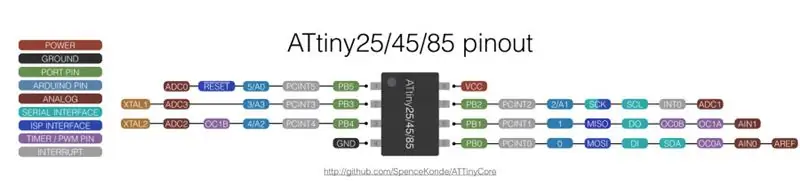
योगदानकर्ता - सायन वडादार, चिरंजीब कुंडू
ISP के रूप में Arduino MEGA2560 का उपयोग करके ATTiny85 प्रोग्रामिंग।
कुछ महीने पहले, मैं अपने Attiny 85 ic का उपयोग करके अपने Arduino प्रोजेक्ट को छोटा करने की कोशिश कर रहा था। यह पहली बार था जब मैं अपने Arduino मेगा का उपयोग करके 20u ATTiny 85 प्रोग्राम करने का प्रयास कर रहा था। ऐसा करने में मुझे कुछ समस्या का सामना करना पड़ा था। मैंने इंटरनेट पर खोज की लेकिन ऐसा कोई प्रोजेक्ट नहीं था जो स्पष्ट रूप से ऐसा करने की विधि का वर्णन करता हो। Arduino Uno को ISP के रूप में उपयोग करते हुए सभी विधियों का वर्णन किया गया है, लेकिन यह नहीं बताया गया है कि Arduino Mega को ISP के रूप में कैसे उपयोग किया जाए। "ArduinoISP" स्केच में कोड में थोड़ा बदलाव होता है जबकि हम Arduino Mega को ISP के रूप में उपयोग कर रहे हैं।
चरण 1:
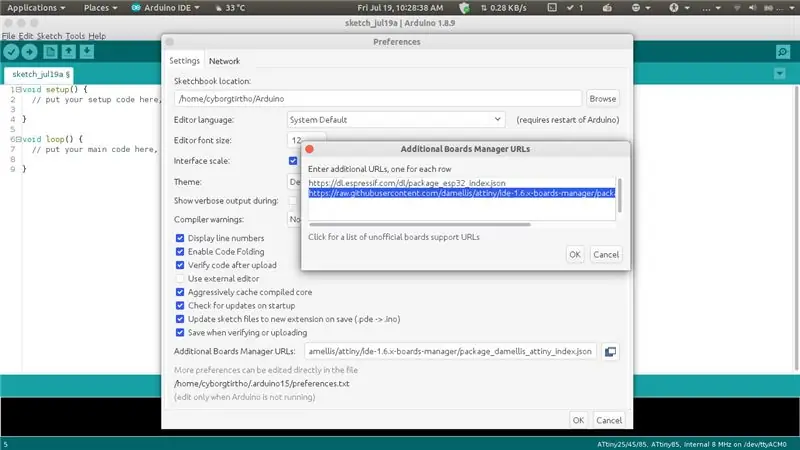
प्रक्रिया: सबसे पहले, Arduino IDE पर ATTiny 85 सपोर्ट प्राप्त करें। इसके लिए आपको में जाना होगा
1.फाइल -> वरीयता
2.अब "अतिरिक्त बोर्ड प्रबंधक URL" पर क्लिक करें
3. और दिए गए लिंक को बॉक्स में पेस्ट करें: https://raw.githubusercontent.com/damellis/attiny/ide-1.6.x-boards-manager/package_damellis_attiny_index.json 4. और फिर OK दबाएं।
5.अब Arduino IDE को बंद करें।
6.फिर फिर से आईडीई शुरू करें।
चरण 2:
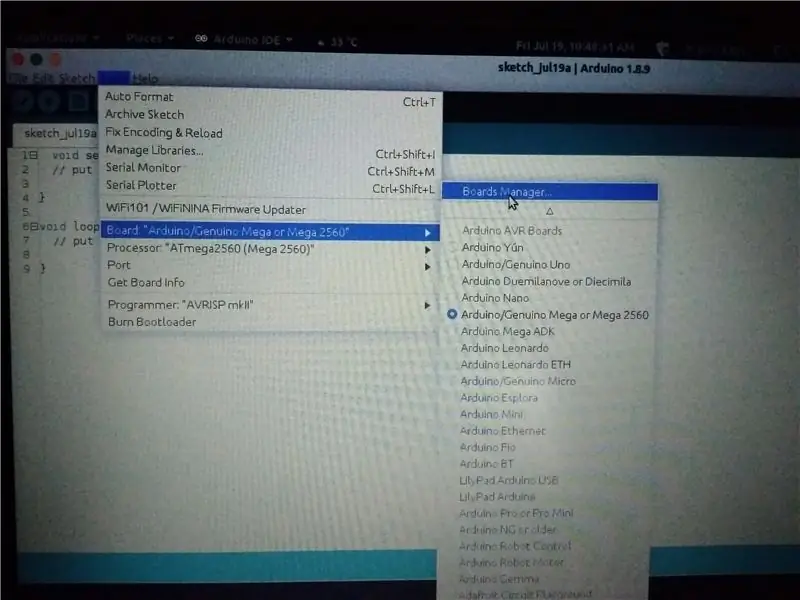
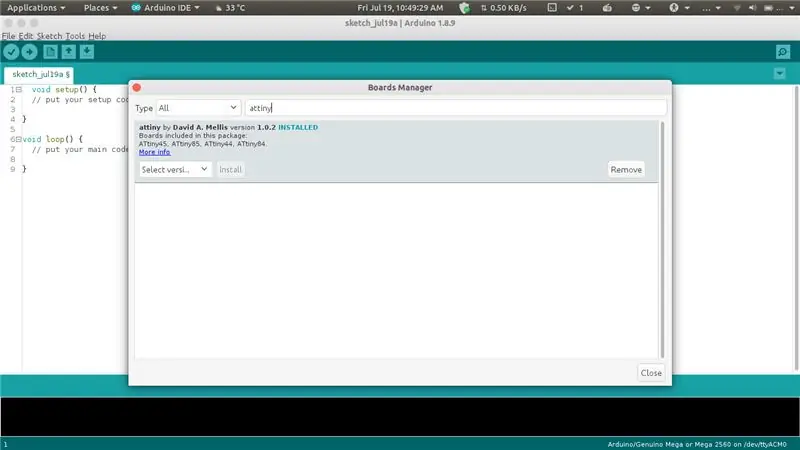
7.नेक्स्ट गोटो: टूल -> बोर्ड -> बोर्ड मैनेजर 8.अब सर्च करें: attiny
9.डाउनलोड और इंस्टॉल करें: "डेविस ए मेलिस द्वारा अटारी"
10. इसके बाद अपने Arduino को कंप्यूटर से कनेक्ट करें और फिर Arduino Mega Board को चुनें और सही पोर्ट को भी चुनें।
चरण 3:
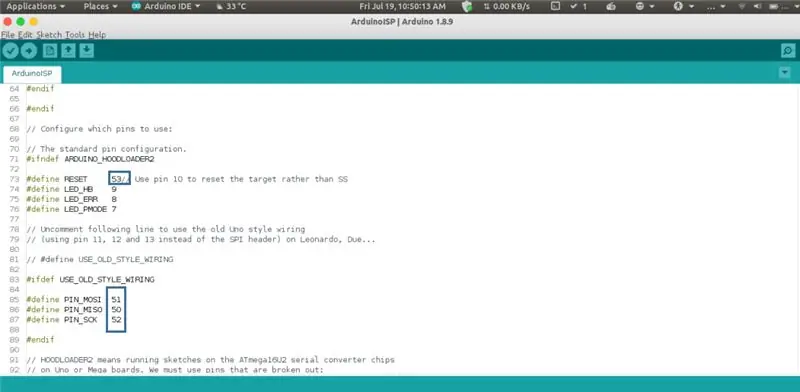
11.अब गोटो: फ़ाइल -> उदाहरण -> ArduinoISP
12. उस उदाहरण को खोलें।
13. उपरोक्त चित्र में दिखाए अनुसार बदलें (नीचे भी दिया गया है):
# परिभाषित करें रीसेट 53
#पिन परिभाषित करें_MOSI 51
#पिन_मिसो 50 परिभाषित करें
#परिभाषित पिन_एससीके 52
14. अपलोड करें: ArduinoISP.ino
चरण 4:
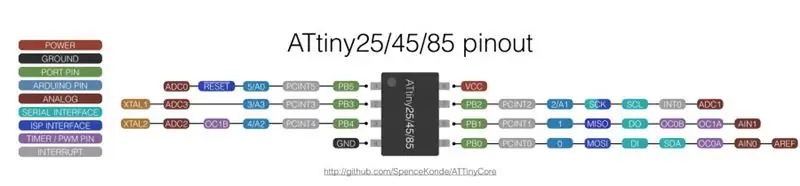
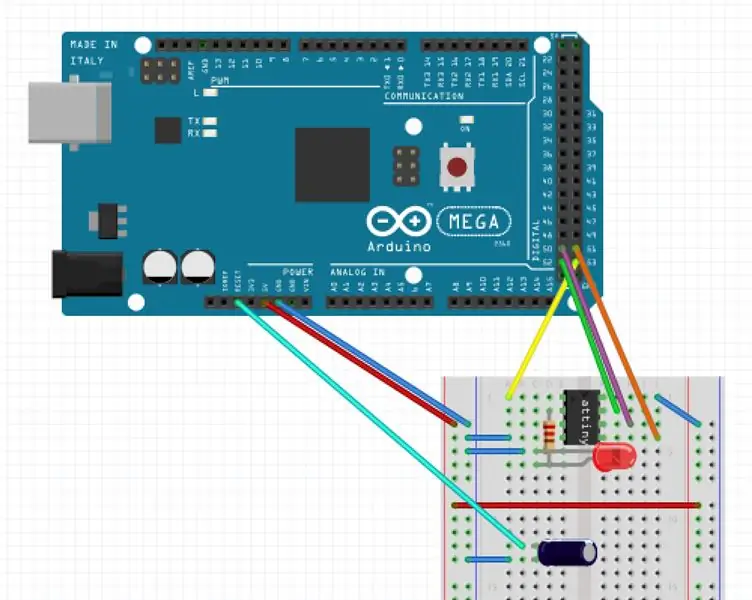
12.अब अपना पिन नीचे बताए अनुसार कनेक्ट करें: मेगा पिन 51 एटिनी पिन 5 (MOSI)
मेगा पिन 50 ATtiny पिन 6 (MISO)
मेगा पिन 52 ATtiny पिन 7 (SCK)
ATtiny पिन 4 GND (ग्राउंड पिन)
ATtiny पिन 8 से VCC (5V)
मेगा पिन 53 ATtiny पिन 1 (SS)
** ग्राउंड और RESET के बीच 10uf के कैपेसिटर को Arduino Mega से कनेक्ट करें।
चरण 5:
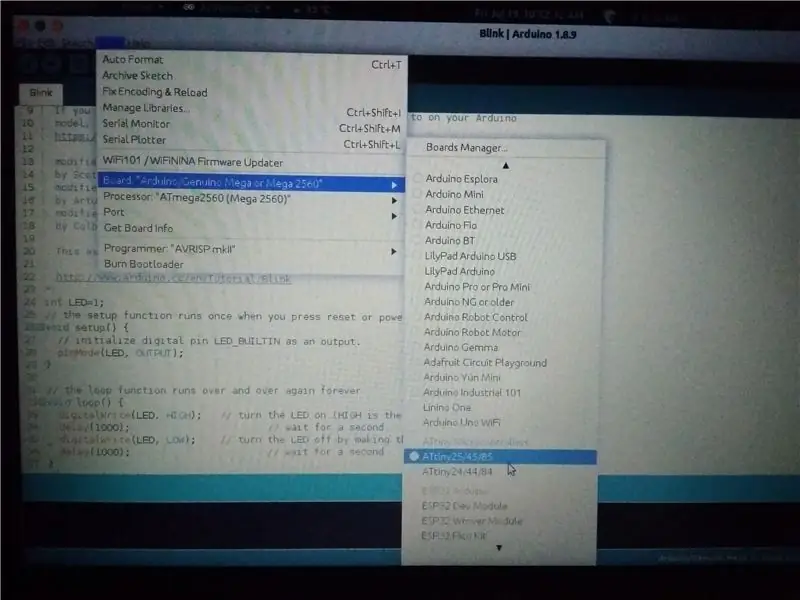
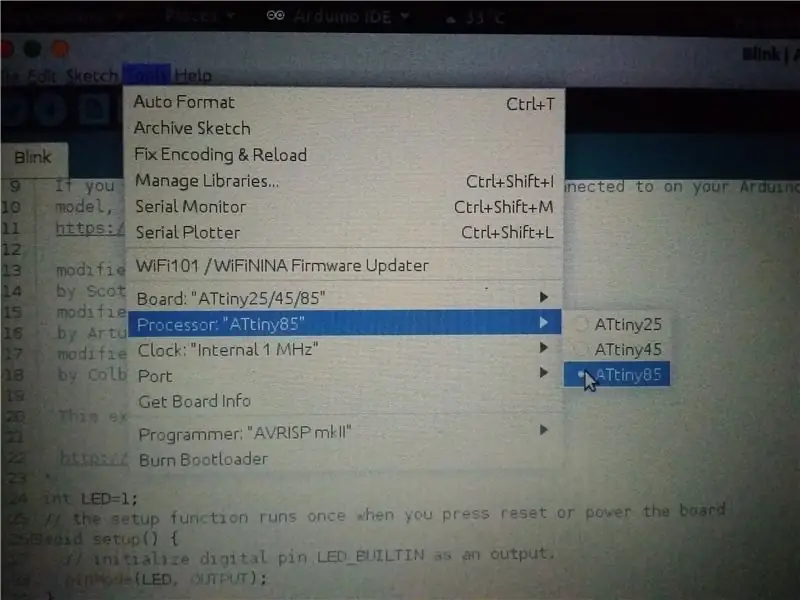
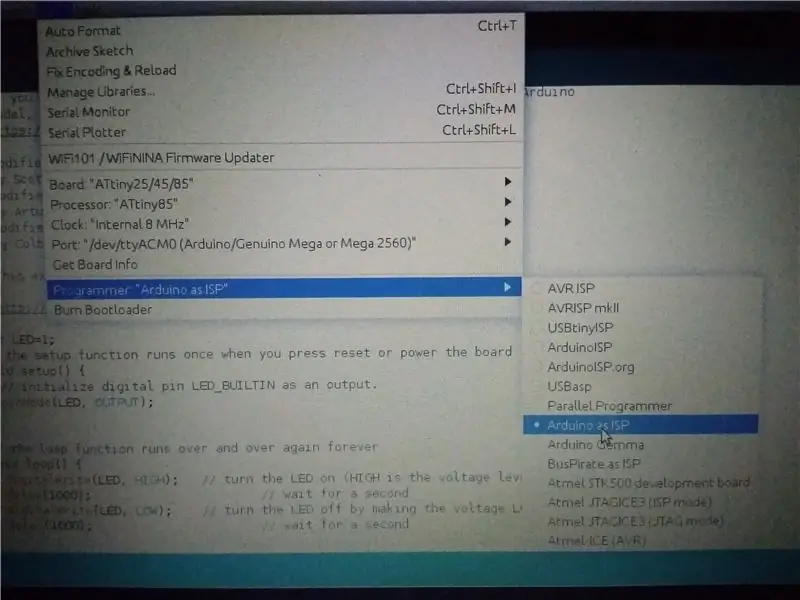
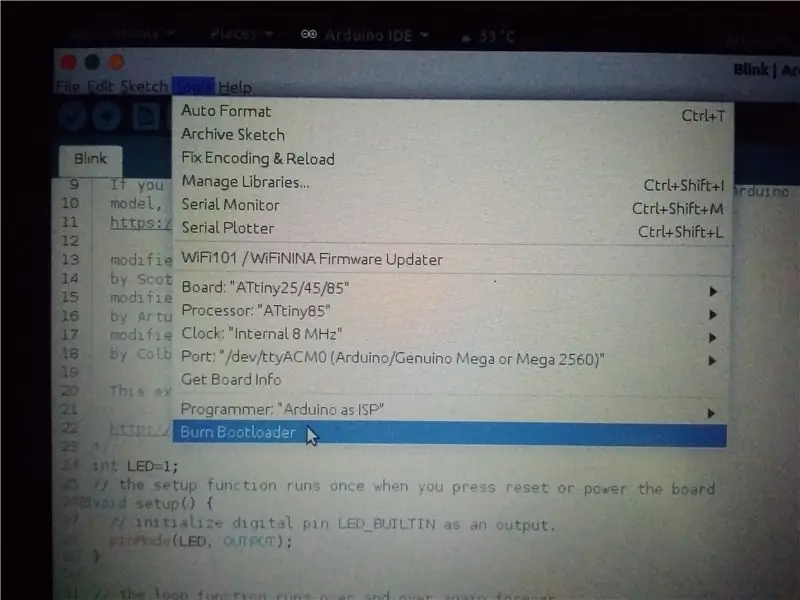
13. एटमेगा का उपयोग करके ब्लिंक एलईडी स्केच को अटारी में अपलोड करने के लिए:
गोटो: फ़ाइल -> उदाहरण -> मूल -> Blink.ino
14. इसके बाद आपको स्केच में लेड पिन 13 से 1 में बदलने की आवश्यकता है, क्योंकि ATtiny 85 में केवल 8 पिन हैं इसलिए आपको आउटपुट पिन बदलने की आवश्यकता है।
15. उसके बाद गोटो: टूल्स बोर्ड ATtiny25/45/85
16.फिर चुनें: टूल्स प्रोसेसर ATtiny85
17.सेट घड़ी: उपकरण घड़ी आंतरिक 8Mhz
18. अब गोटो: आईएसपी के रूप में टूल्स प्रोग्रामर अरुडिनो
19.अगला आपको गोटो करने की आवश्यकता है: टूल्स बर्न बूटलोडर
20. स्केच अपलोड करना संपन्न।:)
……..धन्यवाद आपका दिन अच्छा है……।
सिफारिश की:
Arduino ISP के रूप में -- AVR में बर्न हेक्स फ़ाइल -- एवीआर में फ्यूज -- प्रोग्रामर के रूप में Arduino: 10 कदम

Arduino ISP के रूप में || AVR में बर्न हेक्स फ़ाइल || एवीआर में फ्यूज || अरुडिनो प्रोग्रामर के रूप में:………………अधिक वीडियो के लिए कृपया मेरे YouTube चैनल को सब्सक्राइब करें……यह लेख आईएसपी के रूप में आर्डिनो के बारे में सब कुछ है। यदि आप हेक्स फ़ाइल अपलोड करना चाहते हैं या यदि आप एवीआर में अपना फ्यूज सेट करना चाहते हैं तो आपको प्रोग्रामर खरीदने की आवश्यकता नहीं है, आप कर सकते हैं
Arduino Uno का उपयोग करके ATMEGA328 में बूटलोडर कैसे बर्न करें: 5 कदम

Arduino Uno का उपयोग करके ATMEGA328 में बूटलोडर कैसे बर्न करें: पहले वीडियो ट्यूटोरियल देखें
प्रोग्रामर के रूप में Arduino Uno का उपयोग करके AVR में C कोड कैसे अपलोड करें: 6 चरण

प्रोग्रामर के रूप में Arduino Uno का उपयोग करके ِAVR में C कोड कैसे अपलोड करें: सभी को HI:D यहां मैं Arduino Uno R3 का उपयोग करके किसी भी AVR चिप को प्रोग्राम करने का एक सरल तरीका साझा करूंगा, आपको अपने माइक्रोकंट्रोलर को कोड बर्न करने की आवश्यकता है, विशिष्ट खरीदने के बजाय Arduino Uno प्रोग्रामर जिसकी बहुत कीमत होती है
बर्न कॉम्पैक्ट फ्लोरेसेंट लाइट सर्किट मॉड्यूल का उपयोग कैसे करें: 6 कदम

जले हुए कॉम्पैक्ट फ्लोरसेंट लाइट सर्किट मॉड्यूल का उपयोग कैसे करें: नोट और सावधानियां: सीएफएल में पारा होता है जो खतरनाक सामग्री है, इसलिए इसे तदनुसार संभाला जाना चाहिए, अधिकांश सीएफएल लैंप, इलेक्ट्रॉनिक सर्किट सही काम कर रहे हैं और अभी भी उपयोग करने योग्य हैं, केवल बल्ब खराब हो जाता है। 18-24 वाट का सीएफएल सर्किट होता है
एक सेंसर के रूप में मोमबत्तियों का उपयोग करके कंप्यूटर माउस के रूप में Wiimote का उपयोग कैसे करें !!: 3 कदम

एक सेंसर के रूप में मोमबत्तियों का उपयोग करके कंप्यूटर माउस के रूप में Wiimote का उपयोग कैसे करें !!: यह मार्गदर्शिका आपको दिखाएगी कि अपने Wii रिमोट (Wiimote) को अपने पीसी से कैसे लिंक करें और इसे माउस के रूप में उपयोग करें
